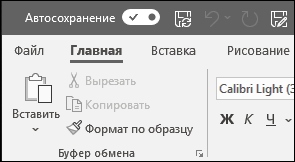Сохранение презентаций в PowerPoint
Сохранение презентации в OneDrive
При сохранении файлов в облаке можно предоставить общий доступ к ним, работать совместно и открывать их отовсюду — на компьютере, планшете или телефоне.
-
Выберите пункты "Файл" > "Сохранить как".
-
Выберите OneDrive.
Сохраняйте личные файлы в персональном хранилище OneDrive, а рабочие — в корпоративном. Кроме того, их можно сохранить в другом расположении (например, на устройстве).
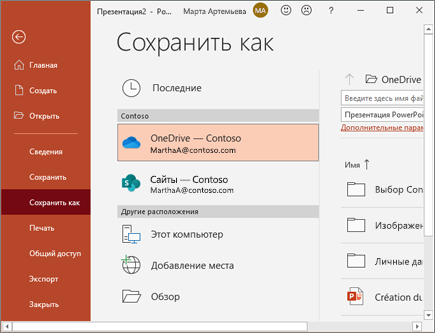
Автономный режим
Функция "Автосохранение" включена всегда, когда вы подключены к Интернету, и позволяет сохранять изменения по мере их внесения. В случае отключения от Интернета все несохраненные изменения будут синхронизированы сразу после восстановления подключения.